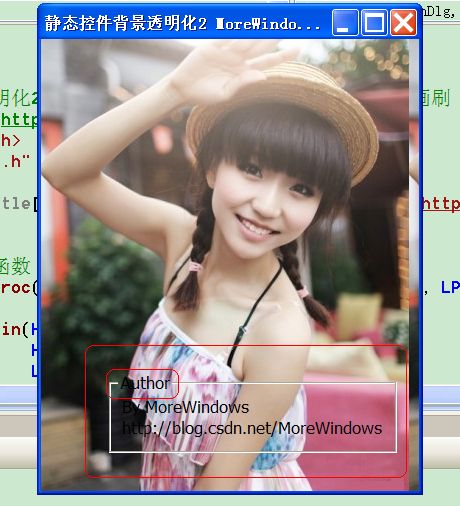Windows界面编程第五篇 静态控件背景透明化
1.WS_EX_LAYERED属性
2.指定透明色
3.以位图为窗口背景
本篇文章将主要介绍Windows编程中如何实现静态控件背景的透明化,这将进一步的美化界面。下面先看一张没有做静态控件背景透明化的对话框程序的运行画面,对话框的彩色图片背景可以参考《Windows界面编程第一篇位图背景与位图画刷》。
可以看出静态控件的灰度背景在对话框的彩色图片背景中显得很不谐调,因此有必要对其美化一下。
在第一篇《Windows界面编程第一篇位图背景与位图画刷》中介绍了通过WM_CTLCOLORDLG消息来设置对话框的背景,而在Windows系统中还有类似于WM_CTLCOLORDLG消息的还有WM_CTLCOLORBTN,WM_CTLCOLOREDIT,WM_CTLCOLORLISTBOX,WM_CTLCOLORSCROLLBAR,WM_CTLCOLORSTATIC这五种来分别管理按钮,编辑框,列表框,滚动条,静态框。因此我们首先在WM_CTLCOLORSTATIC消息中返回一个空画刷看看能不能达到背景透明化的要求。另外对于文字区域的背景透明可以通过SetBkMode来设置。其函数原型如下:
int SetBkMode(
HDC hdc, // handle to DC
int iBkMode // background mode
);
这个函数的第二个参数设置为TRANSPARENT时就可以将文字区域的前景设置成透明。
下面给出完整的源代码(下载地址:http://download.csdn.net/download/morewindows/4966826):
- // 静态控件背景透明化WM_CTLCOLORSTATIC中返回空画刷
- //By MoreWindows-(http://blog.csdn.net/MoreWindows)
- #include <windows.h>
- #include "resource.h"
- const char szDlgTitle[] = "静态控件背景透明化MoreWindows-(http://blog.csdn.net/MoreWindows)";
- // 对话框消息处理函数
- BOOL CALLBACK DlgProc(HWND hDlg, UINT message, WPARAM wParam, LPARAM lParam);
- int APIENTRY WinMain(HINSTANCE hInstance,
- HINSTANCE hPrevInstance,
- LPSTR lpCmdLine,
- int nCmdShow)
- {
- DialogBox(hInstance, MAKEINTRESOURCE(IDD_DIALOG1), NULL, DlgProc);
- return 0;
- }
- BOOL CALLBACK DlgProc(HWND hDlg, UINT message, WPARAM wParam, LPARAM lParam)
- {
- RECT rcDialog;
- HBITMAP hBitmap;
- static BITMAP s_bm;
- static HDC s_hdcMem;
- switch (message)
- {
- case WM_INITDIALOG:
- // 设置对话框标题
- SetWindowText(hDlg, szDlgTitle);
- // 设置对话框大小可调节
- SetWindowLong(hDlg, GWL_STYLE, GetWindowLong(hDlg, GWL_STYLE) | WS_SIZEBOX);
- // 加载背影图片
- hBitmap = (HBITMAP)LoadImage(NULL, "006.bmp", IMAGE_BITMAP, 0, 0, LR_LOADFROMFILE | LR_CREATEDIBSECTION);
- if (hBitmap == NULL)
- {
- MessageBox(hDlg, "LoadImage failed", "Error", MB_ICONERROR);
- exit(0);
- }
- else
- {
- // 将背影图片放入HDC - s_hdcMem
- HDC hdc;
- hdc = GetDC(hDlg);
- s_hdcMem = CreateCompatibleDC(hdc);
- SelectObject(s_hdcMem, hBitmap);
- ReleaseDC(hDlg, hdc);
- // 得到位图信息
- GetObject(hBitmap, sizeof(s_bm), &s_bm);
- }
- return 0;
- case WM_COMMAND:
- switch (LOWORD(wParam))
- {
- case IDCANCEL:
- DeleteDC(s_hdcMem);
- EndDialog(hDlg, LOWORD(wParam));
- return TRUE;
- }
- break;
- case WM_SIZE:
- InvalidateRect(hDlg, NULL, TRUE);
- return TRUE;
- case WM_CTLCOLORSTATIC:
- SetBkMode((HDC)wParam, TRANSPARENT);
- return (BOOL)((HBRUSH)GetStockObject(NULL_BRUSH));
- case WM_CTLCOLORDLG:
- GetClientRect(hDlg, &rcDialog);
- //通过SetStretchBltMode的设置能使StretchBlt在缩放图像更加清晰
- SetStretchBltMode((HDC)wParam, COLORONCOLOR);
- StretchBlt((HDC)wParam, 0, 0, rcDialog.right, rcDialog.bottom, s_hdcMem, 0, 0, s_bm.bmWidth, s_bm.bmHeight, SRCCOPY);
- return (BOOL)((HBRUSH)GetStockObject(NULL_BRUSH));
- }
- return FALSE;
- }
// 静态控件背景透明化WM_CTLCOLORSTATIC中返回空画刷
//By MoreWindows-(http://blog.csdn.net/MoreWindows)
#include <windows.h>
#include "resource.h"
const char szDlgTitle[] = "静态控件背景透明化MoreWindows-(http://blog.csdn.net/MoreWindows)";
// 对话框消息处理函数
BOOL CALLBACK DlgProc(HWND hDlg, UINT message, WPARAM wParam, LPARAM lParam);
int APIENTRY WinMain(HINSTANCE hInstance,
HINSTANCE hPrevInstance,
LPSTR lpCmdLine,
int nCmdShow)
{
DialogBox(hInstance, MAKEINTRESOURCE(IDD_DIALOG1), NULL, DlgProc);
return 0;
}
BOOL CALLBACK DlgProc(HWND hDlg, UINT message, WPARAM wParam, LPARAM lParam)
{
RECT rcDialog;
HBITMAP hBitmap;
static BITMAP s_bm;
static HDC s_hdcMem;
switch (message)
{
case WM_INITDIALOG:
// 设置对话框标题
SetWindowText(hDlg, szDlgTitle);
// 设置对话框大小可调节
SetWindowLong(hDlg, GWL_STYLE, GetWindowLong(hDlg, GWL_STYLE) | WS_SIZEBOX);
// 加载背影图片
hBitmap = (HBITMAP)LoadImage(NULL, "006.bmp", IMAGE_BITMAP, 0, 0, LR_LOADFROMFILE | LR_CREATEDIBSECTION);
if (hBitmap == NULL)
{
MessageBox(hDlg, "LoadImage failed", "Error", MB_ICONERROR);
exit(0);
}
else
{
// 将背影图片放入HDC - s_hdcMem
HDC hdc;
hdc = GetDC(hDlg);
s_hdcMem = CreateCompatibleDC(hdc);
SelectObject(s_hdcMem, hBitmap);
ReleaseDC(hDlg, hdc);
// 得到位图信息
GetObject(hBitmap, sizeof(s_bm), &s_bm);
}
return 0;
case WM_COMMAND:
switch (LOWORD(wParam))
{
case IDCANCEL:
DeleteDC(s_hdcMem);
EndDialog(hDlg, LOWORD(wParam));
return TRUE;
}
break;
case WM_SIZE:
InvalidateRect(hDlg, NULL, TRUE);
return TRUE;
case WM_CTLCOLORSTATIC:
SetBkMode((HDC)wParam, TRANSPARENT);
return (BOOL)((HBRUSH)GetStockObject(NULL_BRUSH));
case WM_CTLCOLORDLG:
GetClientRect(hDlg, &rcDialog);
//通过SetStretchBltMode的设置能使StretchBlt在缩放图像更加清晰
SetStretchBltMode((HDC)wParam, COLORONCOLOR);
StretchBlt((HDC)wParam, 0, 0, rcDialog.right, rcDialog.bottom, s_hdcMem, 0, 0, s_bm.bmWidth, s_bm.bmHeight, SRCCOPY);
return (BOOL)((HBRUSH)GetStockObject(NULL_BRUSH));
}
return FALSE;
}
这份代码也是在《Windows界面编程第一篇位图背景与位图画刷》文章的代码上增加了
case WM_CTLCOLORSTATIC:
SetBkMode((HDC)wParam, TRANSPARENT);
return (BOOL)((HBRUSH)GetStockObject(NULL_BRUSH));
来达到静态控件背景透明化的效果的,程序运行效果如下:
由图可以看出,虽然Static Text控件的是达到了背景透明化的要求,但是Group Box控件的描述文字的显示却显得很不美观。
要解决这一问题,可以试下位图画刷,我们在WM_CTLCOLORSTATIC消息中像WM_CTLCOLORDLG消息一样也返回一个位图画刷来试试。
- // 静态控件背景透明化- 在WM_CTLCOLORDLG返回窗口背景的位图画刷
- //By MoreWindows-(http://blog.csdn.net/MoreWindows)
- #include <windows.h>
- #include "resource.h"
- const char szDlgTitle[] = "静态控件背景透明化MoreWindows-(http://blog.csdn.net/MoreWindows)";
- // 对话框消息处理函数
- BOOL CALLBACK DlgProc(HWND hDlg, UINT message, WPARAM wParam, LPARAM lParam);
- int APIENTRY WinMain(HINSTANCE hInstance,
- HINSTANCE hPrevInstance,
- LPSTR lpCmdLine,
- int nCmdShow)
- {
- DialogBox(hInstance, MAKEINTRESOURCE(IDD_DIALOG1), NULL, DlgProc);
- return 0;
- }
- BOOL CALLBACK DlgProc(HWND hDlg, UINT message, WPARAM wParam, LPARAM lParam)
- {
- static HBRUSH s_hBitmapBrush; //位图画刷
- switch (message)
- {
- case WM_INITDIALOG:
- // 设置对话框标题
- SetWindowText(hDlg, szDlgTitle);
- // 设置对话框大小可调节
- SetWindowLong(hDlg, GWL_STYLE, GetWindowLong(hDlg, GWL_STYLE) | WS_SIZEBOX);
- // 加载背影图片
- HBITMAP hBitmap;
- hBitmap = (HBITMAP)LoadImage(NULL, "006.bmp", IMAGE_BITMAP, 0, 0, LR_LOADFROMFILE | LR_CREATEDIBSECTION);
- if (hBitmap == NULL)
- {
- MessageBox(hDlg, "LoadImage failed", "Error", MB_ICONERROR);
- exit(0);
- }
- // 创建位图画刷
- s_hBitmapBrush = CreatePatternBrush(hBitmap);
- return 0;
- case WM_COMMAND:
- switch (LOWORD(wParam))
- {
- case IDCANCEL:
- DeleteObject(s_hBitmapBrush);
- EndDialog(hDlg, LOWORD(wParam));
- return TRUE;
- }
- break;
- case WM_CTLCOLORSTATIC:
- SetBkMode((HDC)wParam, TRANSPARENT);
- case WM_CTLCOLORDLG:
- return (BOOL)s_hBitmapBrush;
- }
- return FALSE;
- }
// 静态控件背景透明化- 在WM_CTLCOLORDLG返回窗口背景的位图画刷
//By MoreWindows-(http://blog.csdn.net/MoreWindows)
#include <windows.h>
#include "resource.h"
const char szDlgTitle[] = "静态控件背景透明化MoreWindows-(http://blog.csdn.net/MoreWindows)";
// 对话框消息处理函数
BOOL CALLBACK DlgProc(HWND hDlg, UINT message, WPARAM wParam, LPARAM lParam);
int APIENTRY WinMain(HINSTANCE hInstance,
HINSTANCE hPrevInstance,
LPSTR lpCmdLine,
int nCmdShow)
{
DialogBox(hInstance, MAKEINTRESOURCE(IDD_DIALOG1), NULL, DlgProc);
return 0;
}
BOOL CALLBACK DlgProc(HWND hDlg, UINT message, WPARAM wParam, LPARAM lParam)
{
static HBRUSH s_hBitmapBrush; //位图画刷
switch (message)
{
case WM_INITDIALOG:
// 设置对话框标题
SetWindowText(hDlg, szDlgTitle);
// 设置对话框大小可调节
SetWindowLong(hDlg, GWL_STYLE, GetWindowLong(hDlg, GWL_STYLE) | WS_SIZEBOX);
// 加载背影图片
HBITMAP hBitmap;
hBitmap = (HBITMAP)LoadImage(NULL, "006.bmp", IMAGE_BITMAP, 0, 0, LR_LOADFROMFILE | LR_CREATEDIBSECTION);
if (hBitmap == NULL)
{
MessageBox(hDlg, "LoadImage failed", "Error", MB_ICONERROR);
exit(0);
}
// 创建位图画刷
s_hBitmapBrush = CreatePatternBrush(hBitmap);
return 0;
case WM_COMMAND:
switch (LOWORD(wParam))
{
case IDCANCEL:
DeleteObject(s_hBitmapBrush);
EndDialog(hDlg, LOWORD(wParam));
return TRUE;
}
break;
case WM_CTLCOLORSTATIC:
SetBkMode((HDC)wParam, TRANSPARENT);
case WM_CTLCOLORDLG:
return (BOOL)s_hBitmapBrush;
}
return FALSE;
}
与上一个程序一样,这个程序也只是在在《Windows界面编程第一篇位图背景与位图画刷》文章的代码上增加了
case WM_CTLCOLORSTATIC:
SetBkMode((HDC)wParam, TRANSPARENT);
来设置静态控件背景透明化,程序运行效果如下:
由图可以看出,静态控件的透明化还是非常方便的,只要在WM_CTLCOLORSTATIC消息中完成二个步骤即可:
1.通过SetBkMode((HDC)wParam, TRANSPARENT);来设置文字区域背景透明。
2.返回空画刷或与父窗口相同的画刷。
后面还陆续发布Windows界面编程方面的文章,更多Windows编程文章,请访问http://blog.csdn.net/MoreWindows
本文配套程序下载地址为:http://download.csdn.net/download/morewindows/4966826
转载请标明出处,原文地址:http://blog.csdn.net/morewindows/article/details/8470452